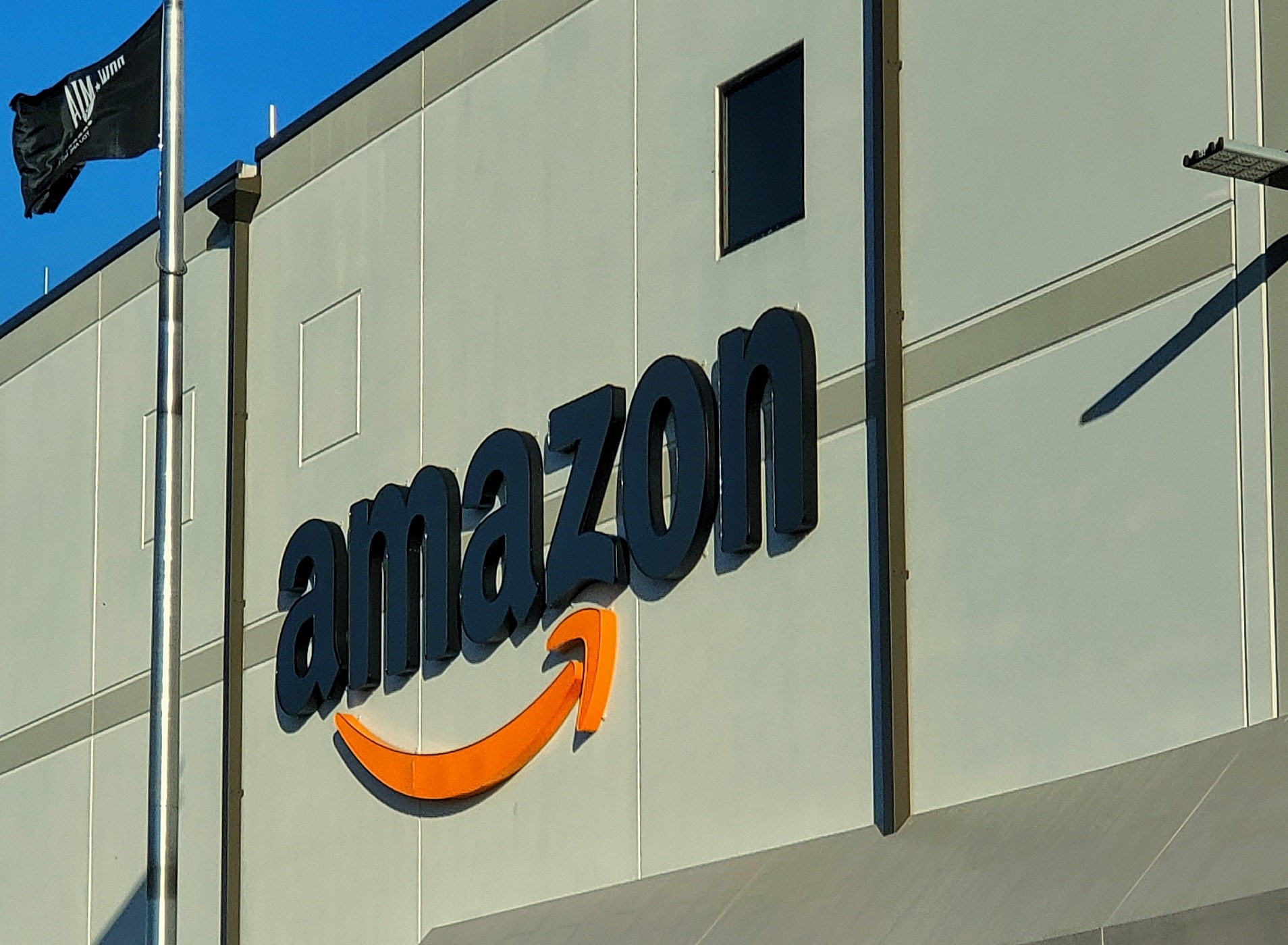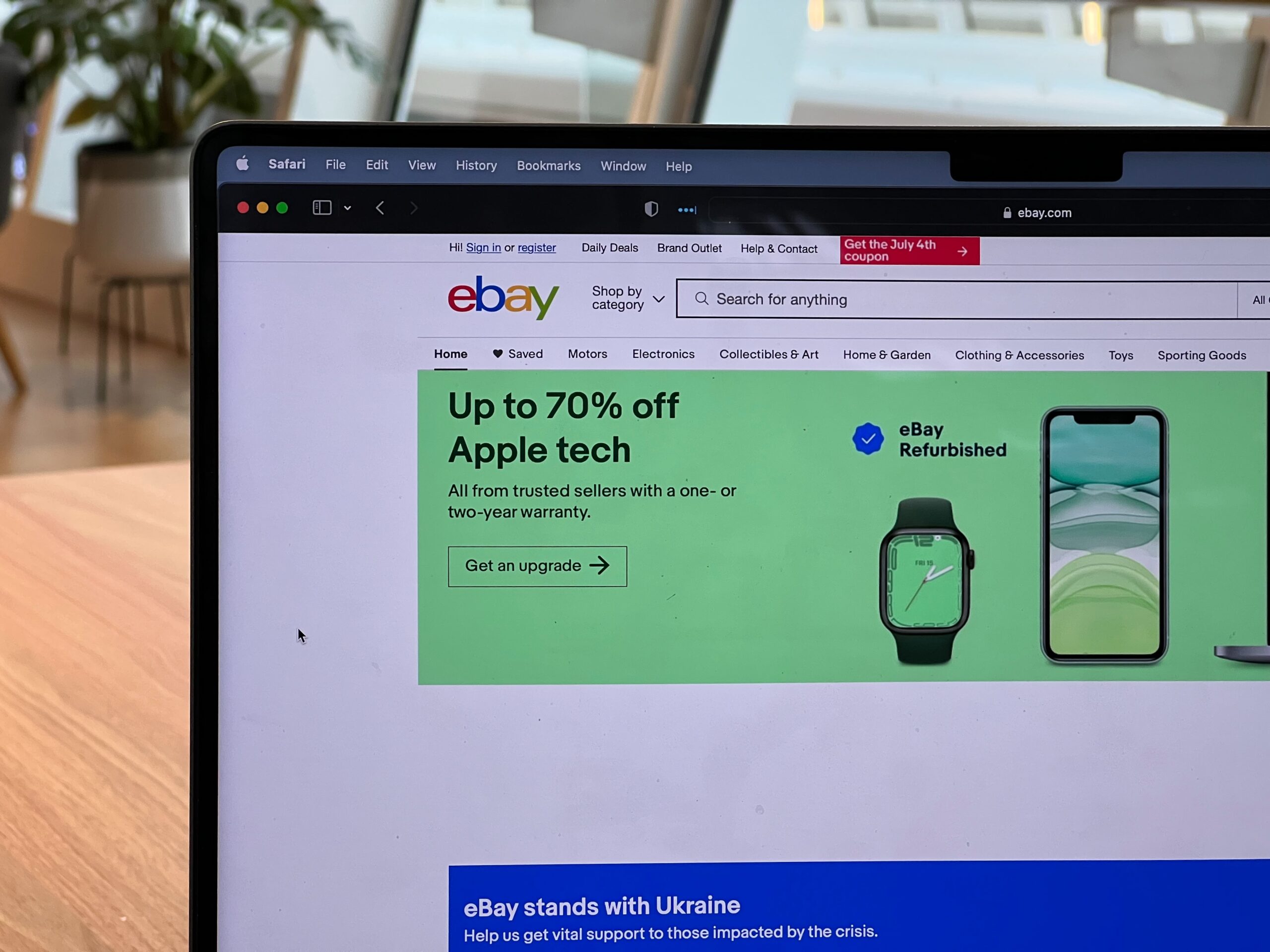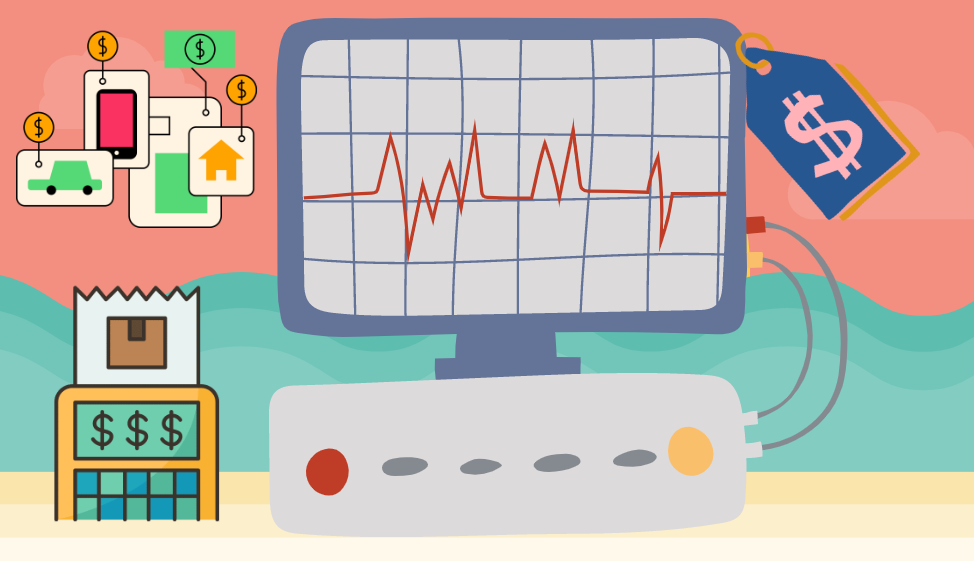¿Se ha dado cuenta de que hay una nueva tendencia en la que muchos comerciantes empiezan a crear sus páginas y a vender sus productos en ellas, además de en plataformas de compra en línea como Amazon y Shopee? Algunas de estas páginas tienen experiencias de compra increíbles y grandes diseños. Y WooCommerce se utiliza para construir la mayoría de ellas.
Este post le proporcionará una rápida visión general de WooCommerce si no ha oído hablar de él antes. Después de eso, te guiaremos a través del proceso de extracción de datos de productos de sitios web de WooCommerce.
¿Qué es WooCommerce?
Según su página oficial, WooCommerce es una solución de comercio flexible y de código abierto construida sobre WordPress, una de las plataformas de contenido más avanzadas para SEO.
WooCommerce comenzó con un nombre inicial como WooThemes en 2008 y decidió centrarse exclusivamente en el comercio electrónico en 2017. Hoy en día, WooCommerce capacita a pequeñas y medianas empresas para crear las tiendas online que desean. 3,4 millones de empresas utilizan o han utilizado WooCommerce para crear sus tiendas online y vender productos hasta la fecha.
WooCommerce Scraper -¿Para Qué Sirve?
En breve, un WooCommerce Scraper es una herramienta para que podamos raspar datos de sitios web que están construidos sobre WooCommerce. Similar a los scrapers para otras plataformas de compra online, puedes utilizar un WooCommerce Scraper para obtener casi todos los datos, incluyendo el nombre del producto, URL del producto, descripción, precio, stock, detalles, etc., de las tiendas online.
Sin embargo, todavía hay algunas diferencias entre las plataformas de comercio electrónico y los sitios de WooCommerce. Por ejemplo, plataformas como Amazon tienen más opiniones y comentarios de clientes que las tiendas WooCommerce. Pero la información que se muestra en los sitios de WooCommerce está mucho más estructurada, por lo que puede obtener datos más precisos sobre los productos y puede ahorrar tiempo en la limpieza de datos raspados.
¿Es Legal Scrapear Sitios Basados en WooCommerce?
La extracción web no está prohibida por ninguna ley o norma. Es legal extraer datos disponibles públicamente en virtud de la doctrina del uso justo. Pero algunas plataformas pueden tener normas más estrictas sobre el web scraping. Antes de empezar a raspar datos, es necesario comprobar las condiciones de uso de los sitios web de los que pretendes obtener datos para evitar disgustos inesperados.
¿Cómo Recopilar Datos de Productos de un Sitio Basado en WooCommerce?
Hoy en día, el web scraping no es sólo para expertos en codificación. Con la ayuda de herramientas de web scraping, todo el mundo puede extraer datos de páginas online. Siga los pasos a continuación, también puede construir un raspador WooCommerce usted mismo en sólo 4 pasos con Octoparse.
Octoparse es una herramienta de web scraper fácil de usar para todo el mundo, independientemente de sus conocimientos de programación. Si no la has utilizado antes, descárgala e instálala en tu dispositivo. Cuando abras el programa por primera vez, necesitarás una cuenta para iniciar sesión. Puede registrarse para obtener una cuenta gratuita, que le permitirá acceder a las potentes funciones de Octoparse.
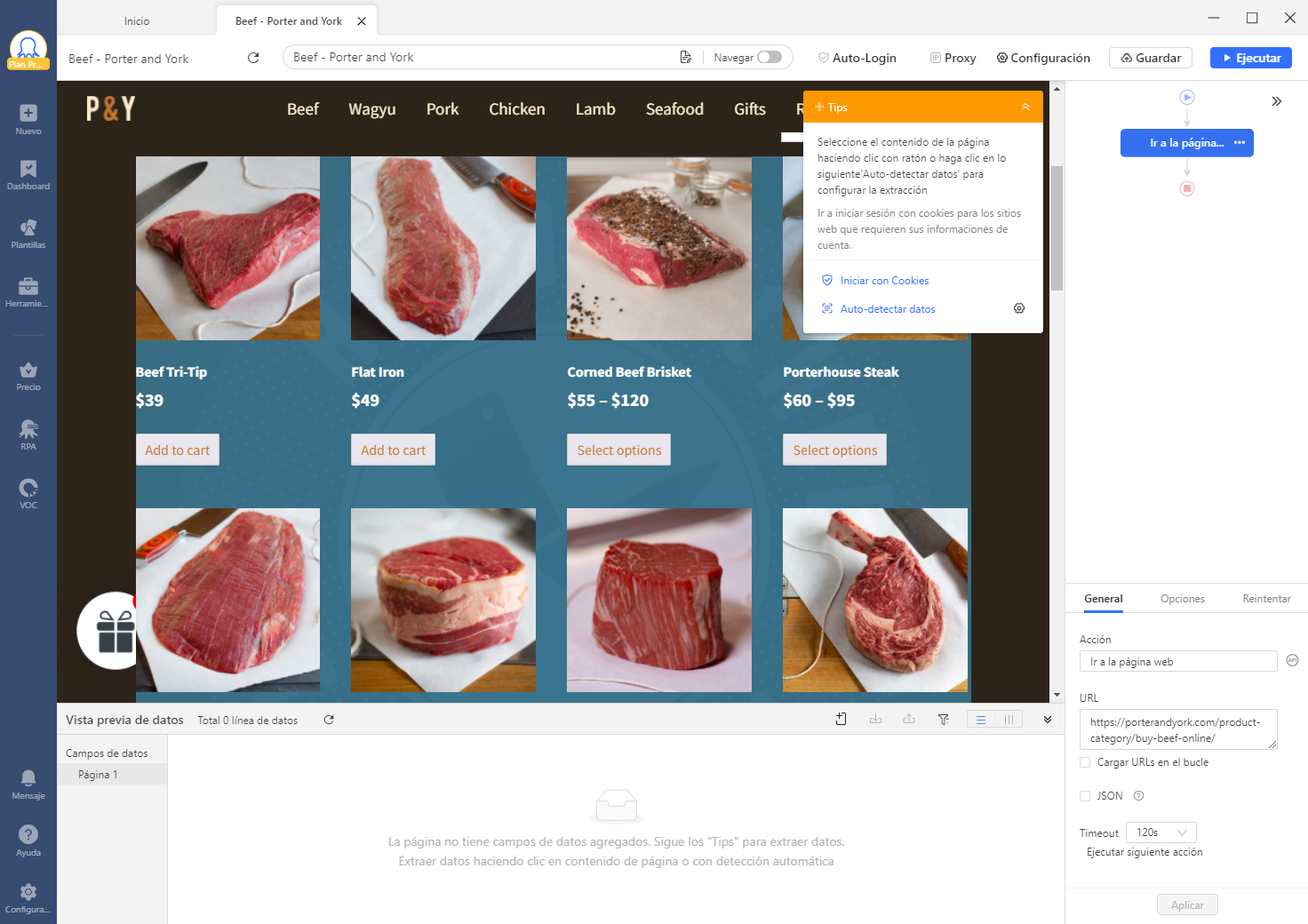
En este caso, tomaremos una tienda en línea como ejemplo para mostrar cómo raspar datos de este sitio basado en WooCommerce. A continuación se muestra la URL objetivo.
URL objetivo: https://porterandyork.com/product-category/buy-beef-online/
Paso 1: Crear una nueva tarea con la URL
Copie la URL de destino anterior y péguela en la barra de búsqueda de Octopaese. Haga clic en Iniciar para crear una nueva tarea. Octoparse tiene un navegador incorporado para cargar la página de destino. Por favor, espere hasta que la página termine de cargarse en este navegador antes de seguir adelante.
Paso 2: Auto-Detectar los datos de la página
Una vez que la página haya terminado de cargarse, haga clic en “Auto-detectar datos de la página web” en el panel de Sugerencias. Entonces Octoparse escaneará toda la página y proporcionará algunos campos de datos extraíbles que “adivina” que usted puede buscar. Como Octoparse resaltará todos estos campos en la página, podrá comprobar fácilmente si ha hecho una suposición correcta. Mientras tanto, puede previsualizar estos campos de datos detectados en el panel de previsualización de datos de la parte inferior. En este panel, también puede cambiar el nombre de los campos o eliminar los campos no deseados.
Paso 3: Crear y modificar el flujo de trabajo
Después de verificar todos los detalles, haga clic en “Crear Workflow“. Entonces aparecerá un flujo de trabajo en la parte derecha. Es un diagrama que presenta cómo funciona este crawler. Puede leer el flujo de trabajo de arriba a abajo, de dentro a fuera si hay acciones anidadas. Para comprobar si el scraper funciona según lo previsto, haga clic en cada paso del diagrama y, a continuación, podrá previsualizar su funcionamiento.
Paso 4: Ejecutar el scraper y exportar los datos raspados
Inicie el scraper haciendo clic en “Ejecutar” después de haber comprobado todo el flujo de trabajo. A continuación, puede ejecutar la tarea en su dispositivo local o en los servidores en la nube de Octoparse. Ambas opciones tienen diferentes áreas de especialización. Los proyectos pequeños es mejor ejecutarlos localmente, mientras que los servidores en la nube son más eficientes en el procesamiento de tareas grandes. Elija la que prefiera, y Octoparse se encargará del resto.
Una vez finalizado el proceso de scraping, puede exportar los datos como un archivo Excel, CSV o JSON, o una base de datos como Google Sheets para su uso posterior.
Tres Plugins Recomendados para WooCommerce Scraper
Aquí hay tres plugins de crawler que puede aplicar para extraer tiendas en línea basadas en WooCommerce.
Web Scraper
Web Scraper es una extensión del navegador Chrome que permite a los usuarios raspar datos de sitios web, incluidos los sitios de comercio electrónico basados en WooCommerce. Tiene una interfaz fácil de usar que facilita la selección y extracción de los datos que necesita. En comparación con la descarga e instalación de software en el dispositivo, una extensión del navegador es más ligera y cómoda, pero puede tener funciones menos avanzadas. Esta extensión está disponible tanto en versión gratuita como de pago.
Data Miner
Data Miner también es una extensión del navegador. Al usarlo, los usuarios pueden seleccionar fácilmente diversos campos de datos en sitios basados en WooCommerce, incluyendo títulos de productos, descripciones, precios e imágenes. Similar a Web Scraper, tiene versiones gratuitas y de pago. Su plan gratuito permite a los usuarios extraer hasta 5.000 filas de datos al mes, mientras que la versión de pago no tiene límites e incluye acceso a su equipo de soporte.
WP Scraper
Como se mencionó anteriormente, WooCommerce se basa en WordPress. WP Scraper, como plugin de WordPress, está diseñado para extraer datos de entradas y páginas de WordPress. Es una gran opción para raspar sitios basados en WooCommerce también. Esta herramienta tiene una interfaz de apuntar y hacer clic que permite a los usuarios seleccionar y extraer los datos deseados con unos pocos clics. WP Scraper es una herramienta de pago, sin embargo, y su cuota se determina por el número de sitios web que desea raspar.
Resumen
Cada vez hay más tiendas online basadas en WooCommerce en el mercado. Son fuentes valiosas para que observes el mercado, especialmente lo que tus competidores están haciendo en términos de venta de productos y marca. Además de los sitios basados en WooCommerce, también puedes seguir los pasos de este artículo para extraer datos de otros sitios web similares para desarrollar una visión completa del mercado que contribuya a tu negocio.